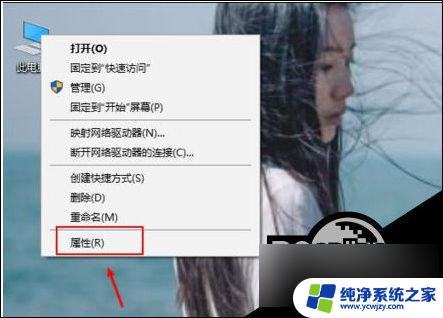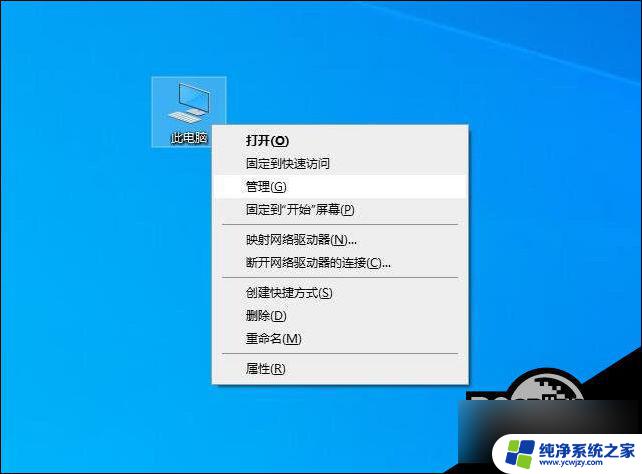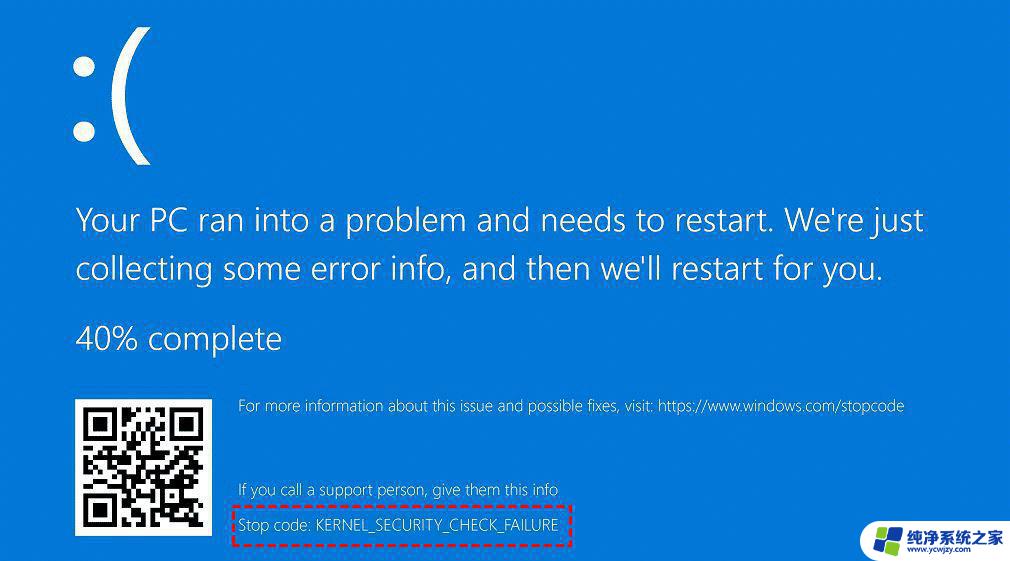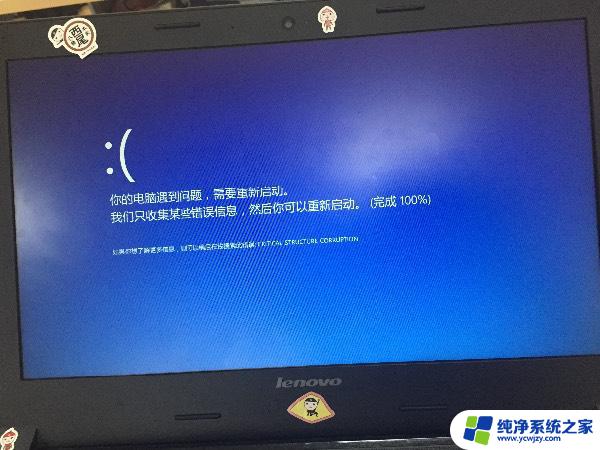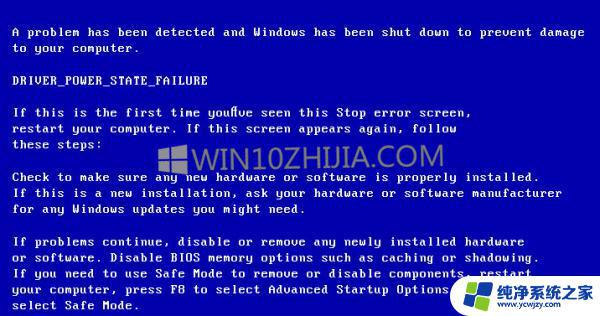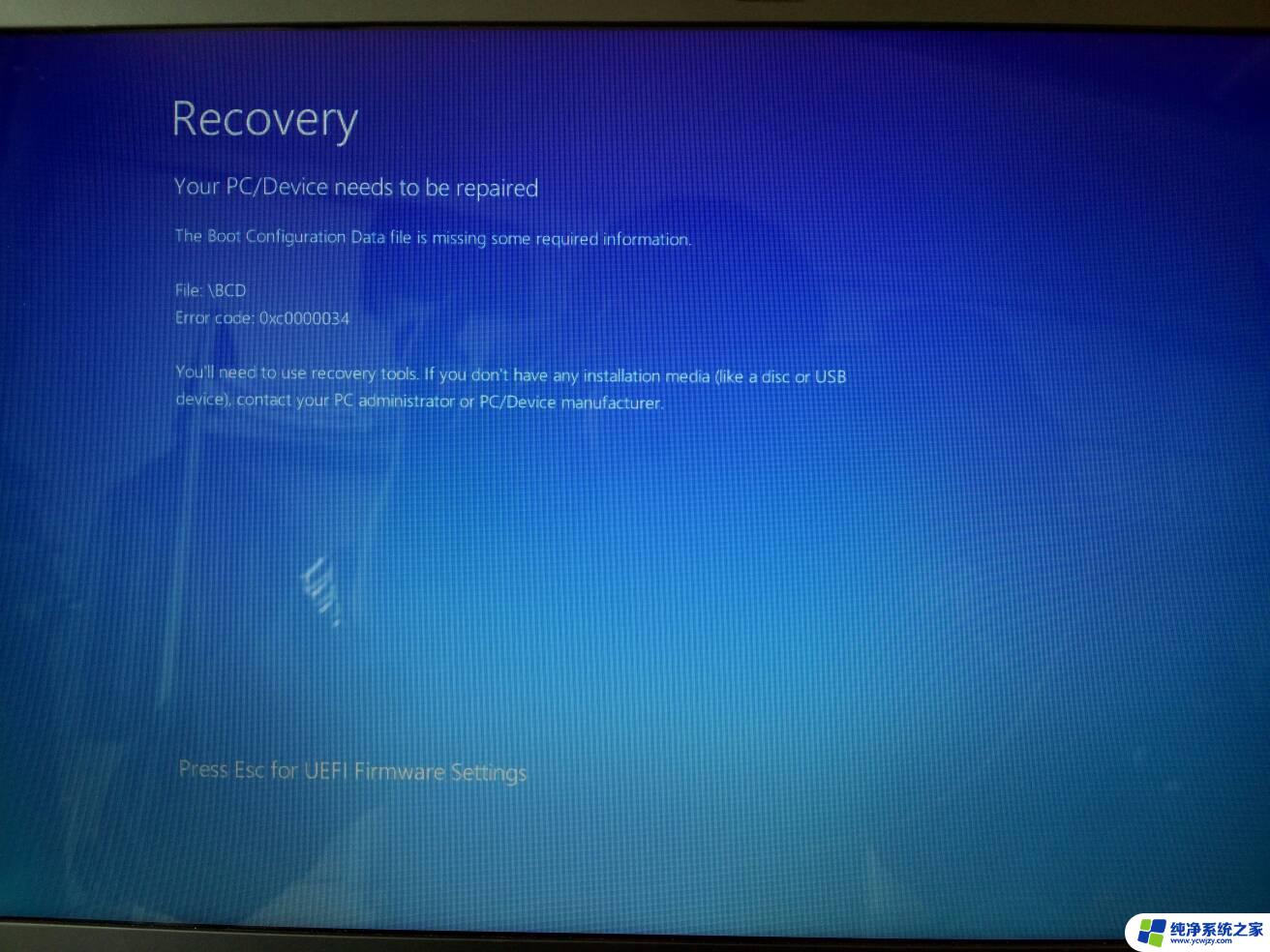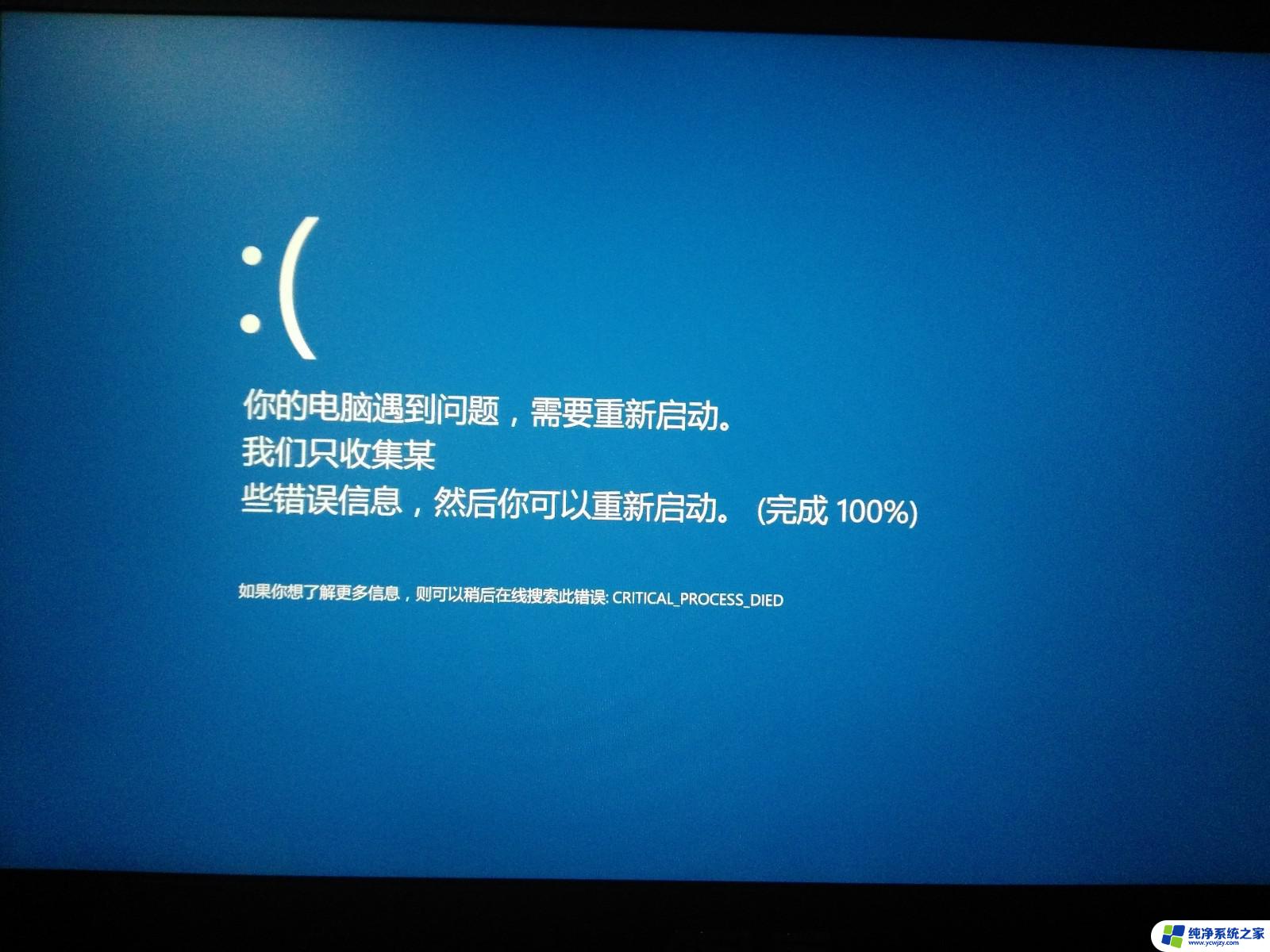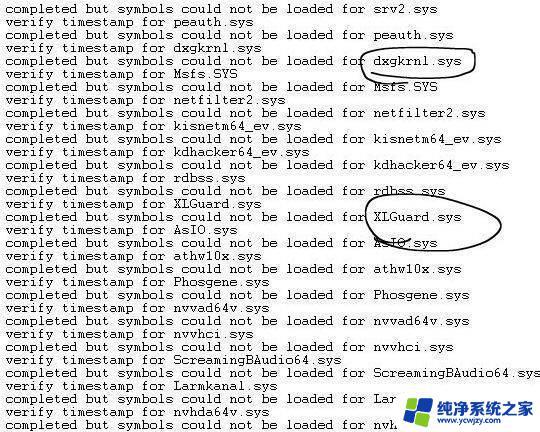电脑蓝屏criticalprocess died开不了机 win10critical process died蓝屏错误解决步骤
近年来随着电脑在我们生活中的广泛应用,不可避免地会遇到一些问题,其中之一便是电脑蓝屏错误,尤其是Critical Process Died错误。这个错误会导致电脑无法启动,给我们的工作和生活造成很大困扰。幸运的是针对这个问题,我们可以采取一些解决步骤来尝试修复它。在本文中我们将介绍一些解决Critical Process Died蓝屏错误的方法,以帮助您重新启动您的Win10系统。
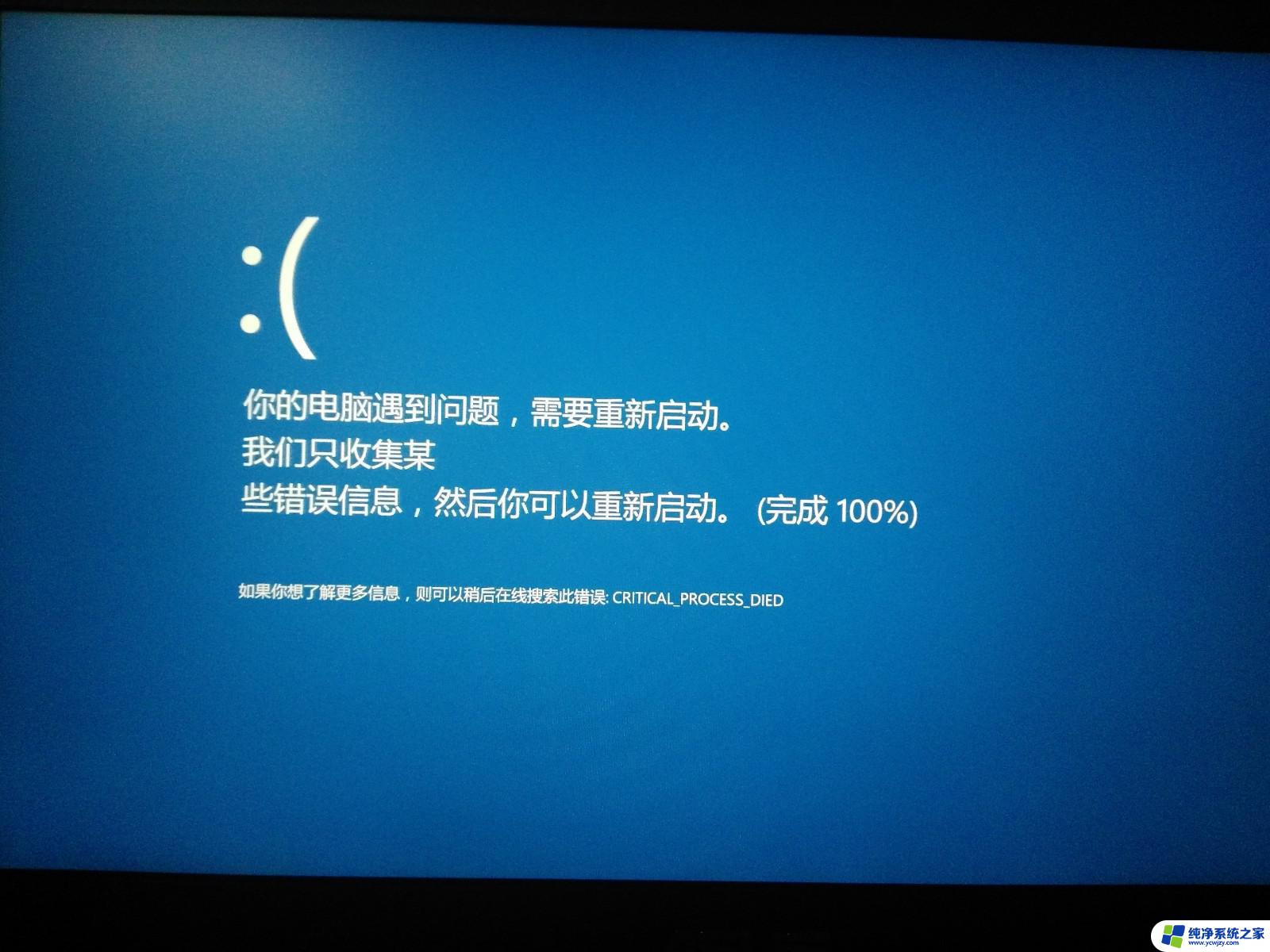
方法一:
1.首先打开电脑,如果出现蓝屏现象,则先 重启多次直至开机成功
2.成功进入开始桌面后,要解决蓝屏问题以免继续出错。因此可以直接使用 360安全卫士 运行
3.在360安全卫士功能大全界面处, 搜索蓝屏,按下回车 即可
4.搜索后,会弹出人工服务的窗口,第一栏就是360的蓝屏修复工具了
5.单击立即修复,会按照先分析后修复的步骤进行解决。那么蓝屏问题基本就能解决了
方法二:
使用“干净启动 ”
步骤 1:启动系统配置实用程序
1、依次单击“开始”、“运行”,键入msconfig,然后单击“确定”。
2、将出现“系统配置实用程序”对话框。
步骤 2:配置“有选择的启动”选项
1、单击“服务”选项卡。
2、单击以选中“隐藏所有 Microsoft 服务”复选框。
3、单击“全部禁用”,然后单击“确定”。
4、点击“启动”标签卡,然后点击“全部禁用”并确定。
5、当系统提示您重新启动计算机时,请单击“重新启动”。
步骤 3:登录 Windows
1、如果得到提示,请登录 Windows。
2、当您收到以下消息时,请单击以选中“在 Windows 启动时不显示此信息或启动系统配置实用程序”复选框,然后单击“确定”。
方法三:重装系统
以上是关于电脑蓝屏criticalprocess died导致无法开机的全部内容,如果有需要的用户,可以根据以上步骤进行操作,希望对大家有所帮助。